Hundebilder utendørs kan se fantastiske ut, men ofte ser man ved nærmere ettersyn små forstyrrelser som påvirker helhetsinntrykket. Av den grunn er utvidede retusjerings-teknikker uunnværlige for å oppnå de ønskede resultatene. I denne guiden lærer du trinn for trinn hvordan du kan fjerne forstyrrende elementer med Photoshop og heve bildene til et nytt nivå. Hvert bilde har spesifikke utfordringer, og det riktige verktøyet til rett tid er avgjørende for suksessen med din retusjering.
Viktigste innsikter
- Bruken av reparasjonsbørsten og kopistempel er grunnleggende for bildeteruttering.
- Høykvalitetsresultater krever ofte tålmodighet og presisjon.
- Å jobbe med ulike referansepunkter kan minimere fargeforskyvninger.
Trinn-for-trinn-guide
Først og fremst er det viktig å sette opp arbeidsmiljøet ditt optimalt. Sørg for at du arbeider med riktige zoom-nivåer for å kunne utføre presise retusjeringer. Jeg anbefaler å starte med minst 300%.
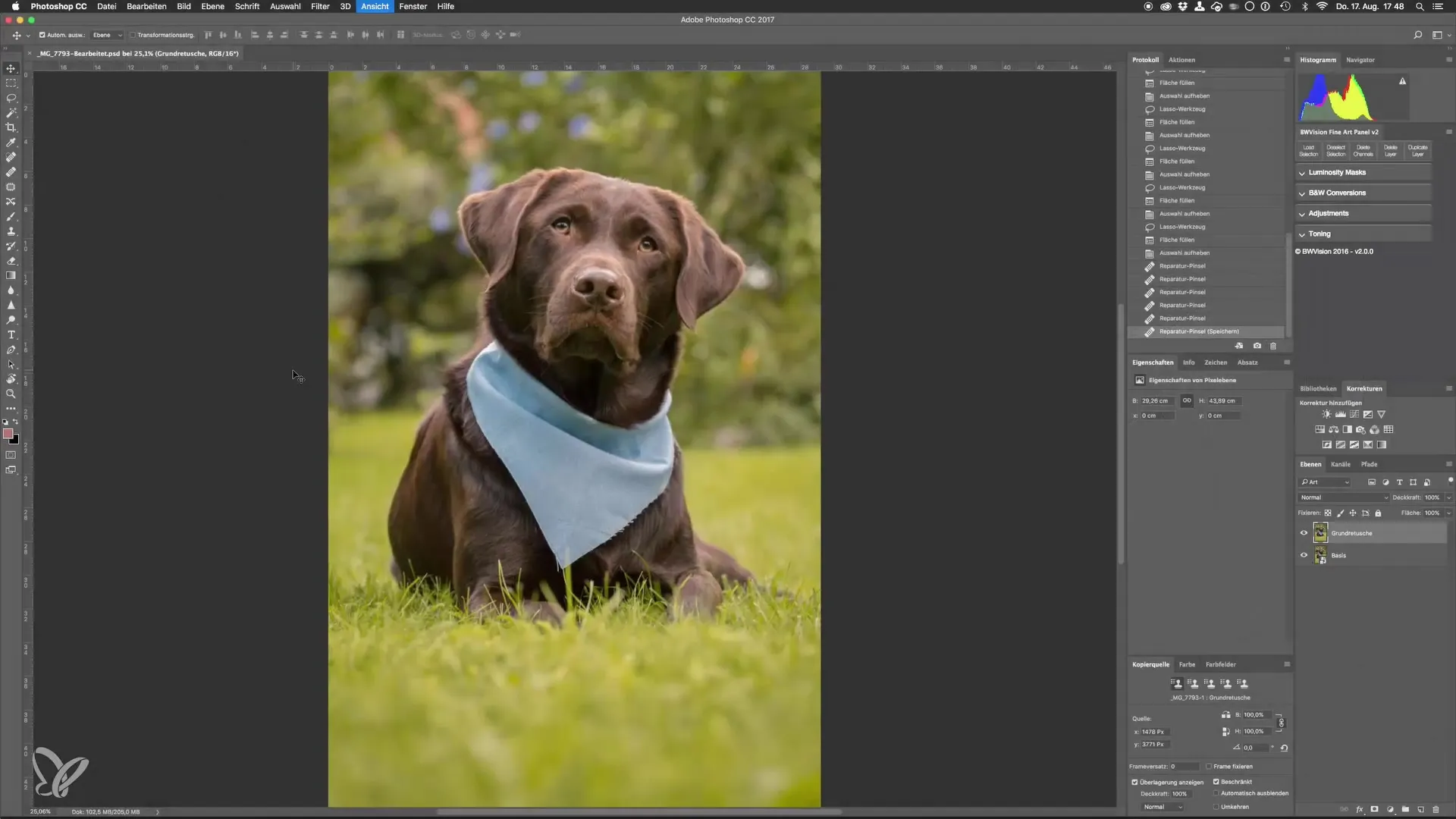
Når du har forberedt omgivelsene, begynner vi med å fjerne forstyrrende tråder eller elementer fra bildet. Et av de beste alternativene er det innholdsbasede fyllverktøyet. Med det kan du generelt effektivt fjerne forstyrrende objekter fra bildet. Først anvender du verktøyet og legger merke til hvilke områder som skal fjernes.
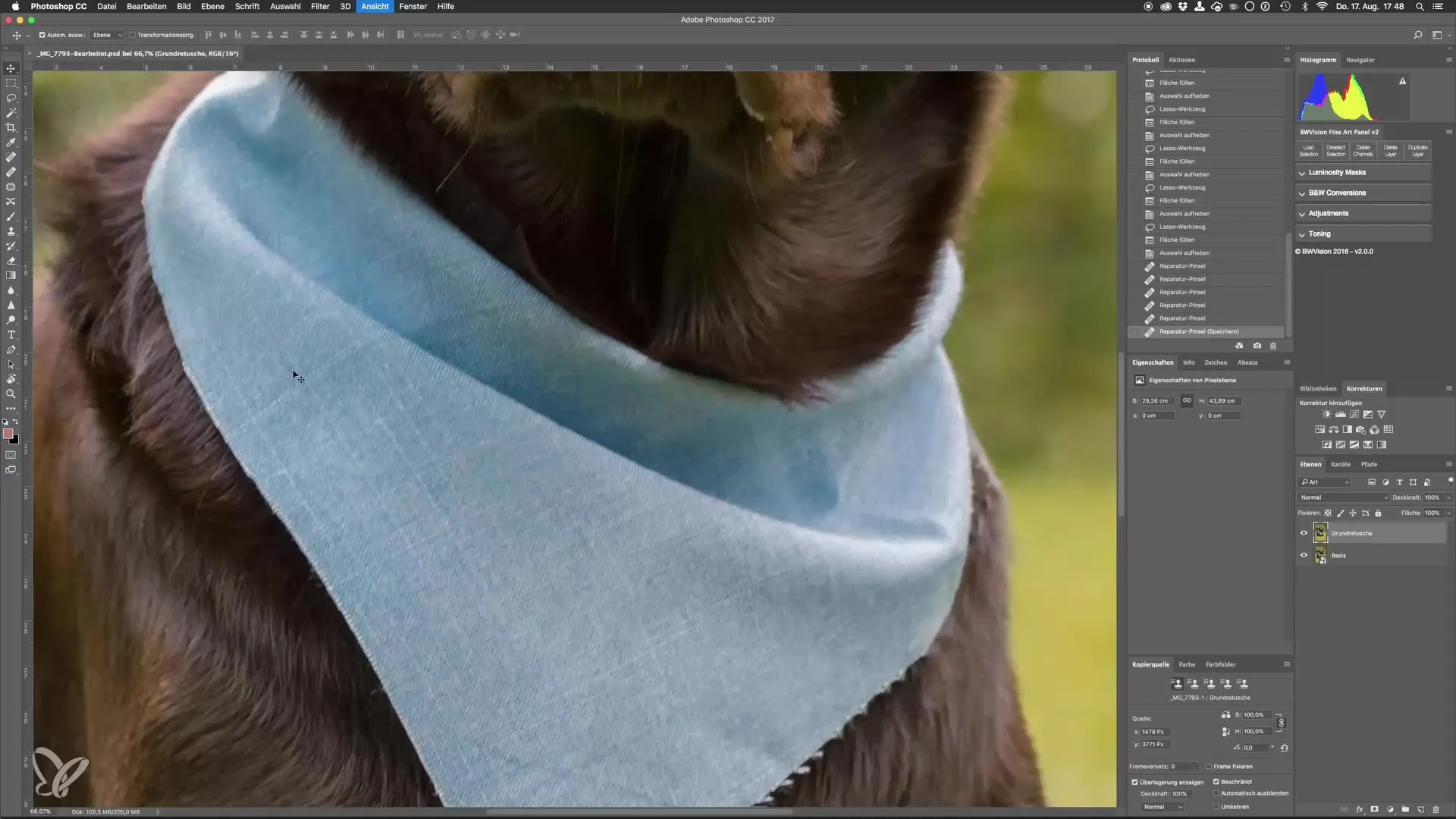
For å kunne jobbe enda mer presist, må du bruke en høy zoomfaktor i dette trinnet. Grunnen til dette er at du kan jobbe mer spesifikt i de berørte områdene. Det er avgjørende at du nøyaktig omkranser disse områdene for å oppnå et optimalt resultat.
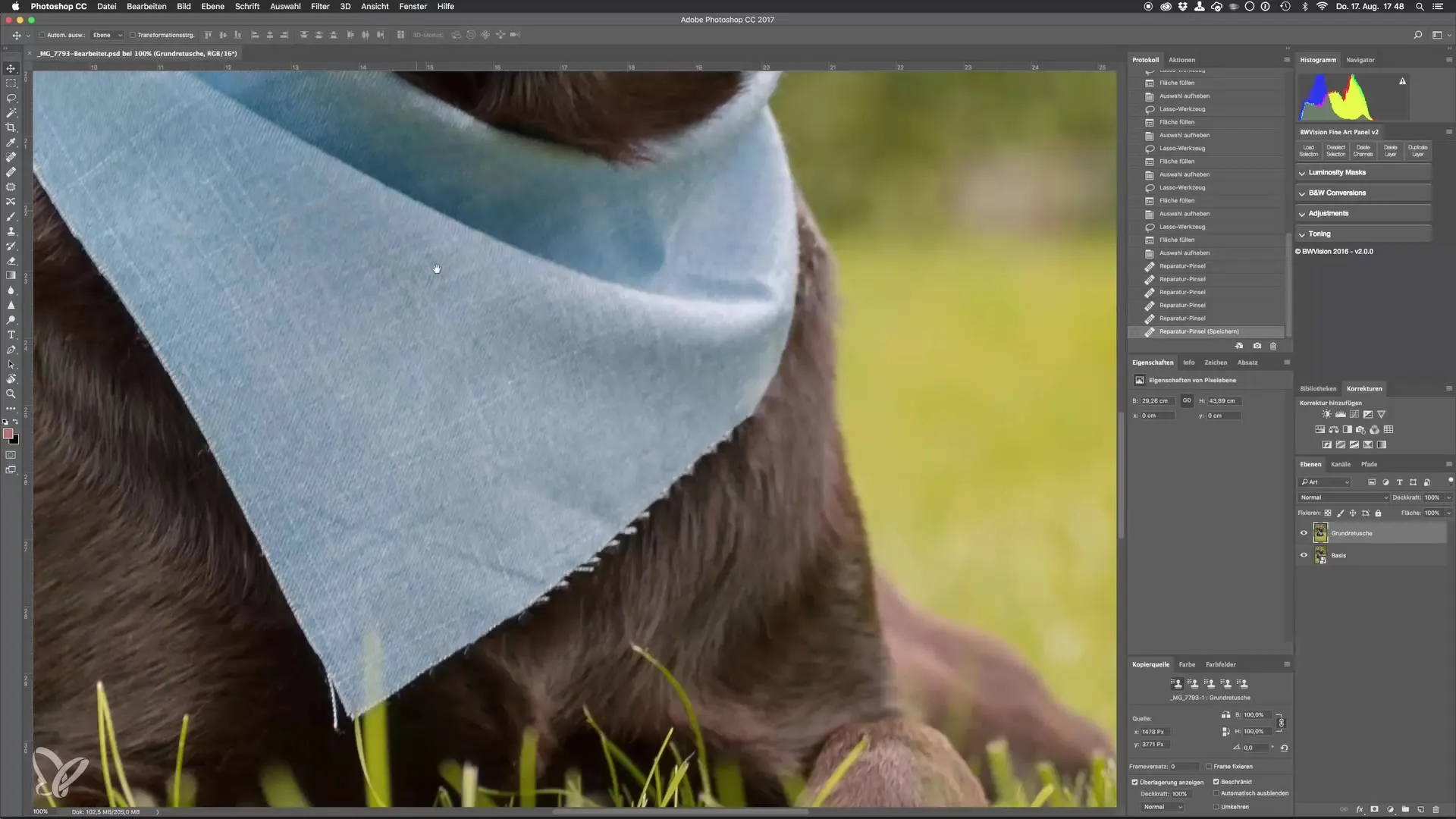
Etter at du har gjort de første forsøkene, vil du oppdage at resultatet ofte ikke er optimalt. Her kommer valget av riktig verktøy inn i bildet. Du har muligheten til å bruke reparasjonsbørsten eller kopistempelet. Først prøver vi reparasjonsbørsten. Trykk "J" på tastaturet for å velge reparasjonsbørsten.
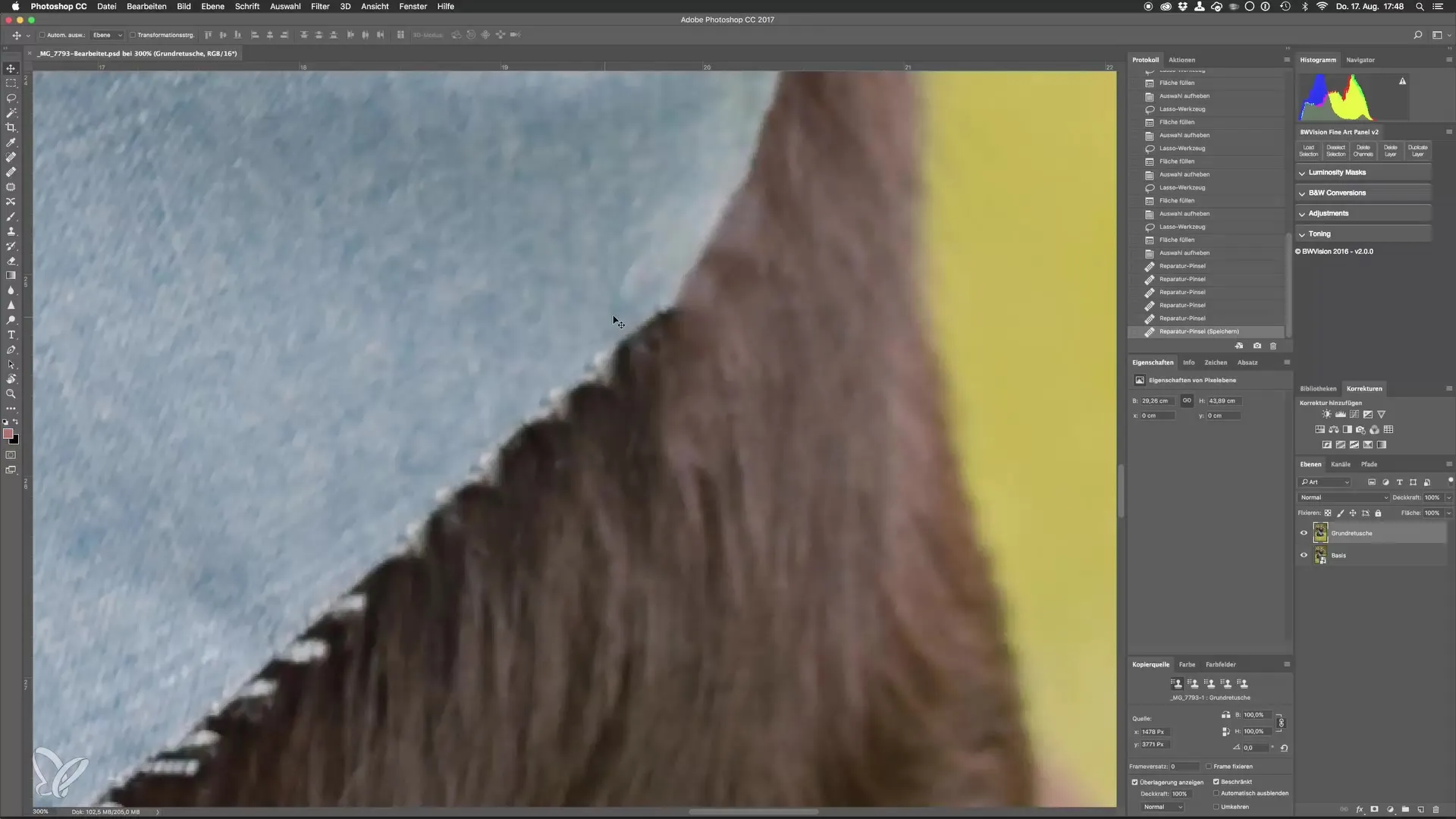
Når du arbeider med reparasjonsbørsten, er det viktig å velge et passende referansepunkt. Dette kan være en kant eller et område med lignende farger. Pass på at kanten og bøyen av referanseområdet blir godt overført. Forsøk å miste så få detaljer som mulig, noe som ofte krever tålmodighet.
Hvis du merker at fargeforskyvninger oppstår, må det så klart gjøres en etterbehandling. Du må ofte justere fargene for å oppnå det ønskede naturlige bildet. Disse etterkorreksjonene er en uunngåelig del av arbeidet med Photoshop.
Et annet viktig punkt er at du alltid bør velge et nytt referansepunkt for å minimere fargeforskyvninger og skape rene kanter. Sørg for at du jobber på høy zoom-nivå så overganger ikke er synlige. Om nødvendig kan en korreksjon utenfra hjelpe for å bevare bildeintegriteten.
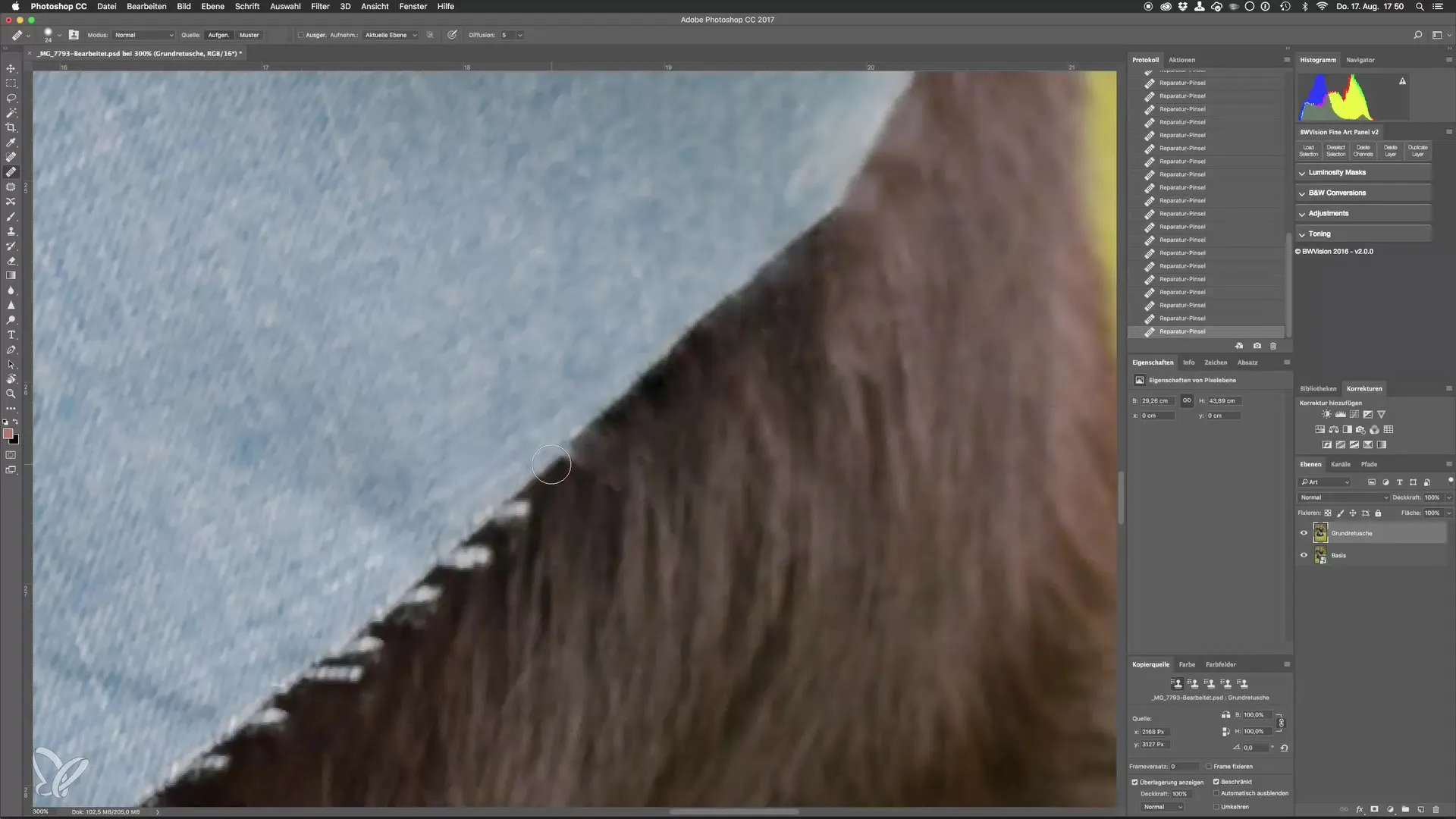
Når du ser en forstyrrende tråd eller et lignende element, vær oppmerksom på hvor nøyaktig du starter. Noen ganger kan det være lurt å forkorte de forstyrrende elementene litt på forhånd for å gjøre retusjeringen lettere. På denne måten kan du jobbe målrettet og best å fjerne området.

Bruk eventuelt også større børster og referansepunkter for å håndtere fargeforskyvninger mer effektivt. Dette gir deg fordelen av at du ikke bare kan gjøre finarbeidet, men også raskt fjerne grovere områder fullstendig.
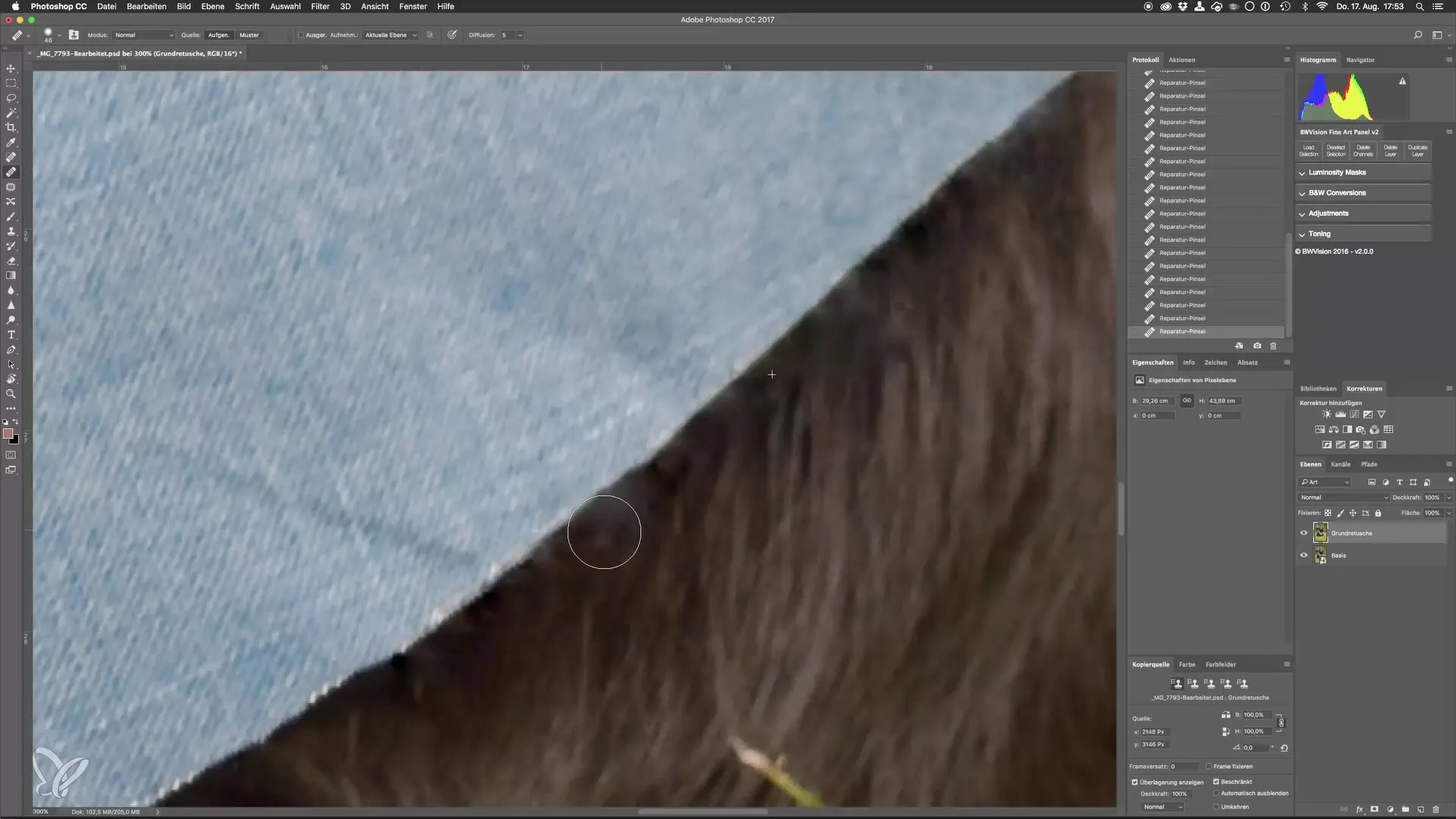
For å se sluttresultatet, sammenlign bildet ditt før og etter redigering. Denne typen sammenligning viser deg hvor mye renere og mer presist bildet har blitt. Photoshop gir deg mange muligheter som Lightroom ofte ikke kan tilby.
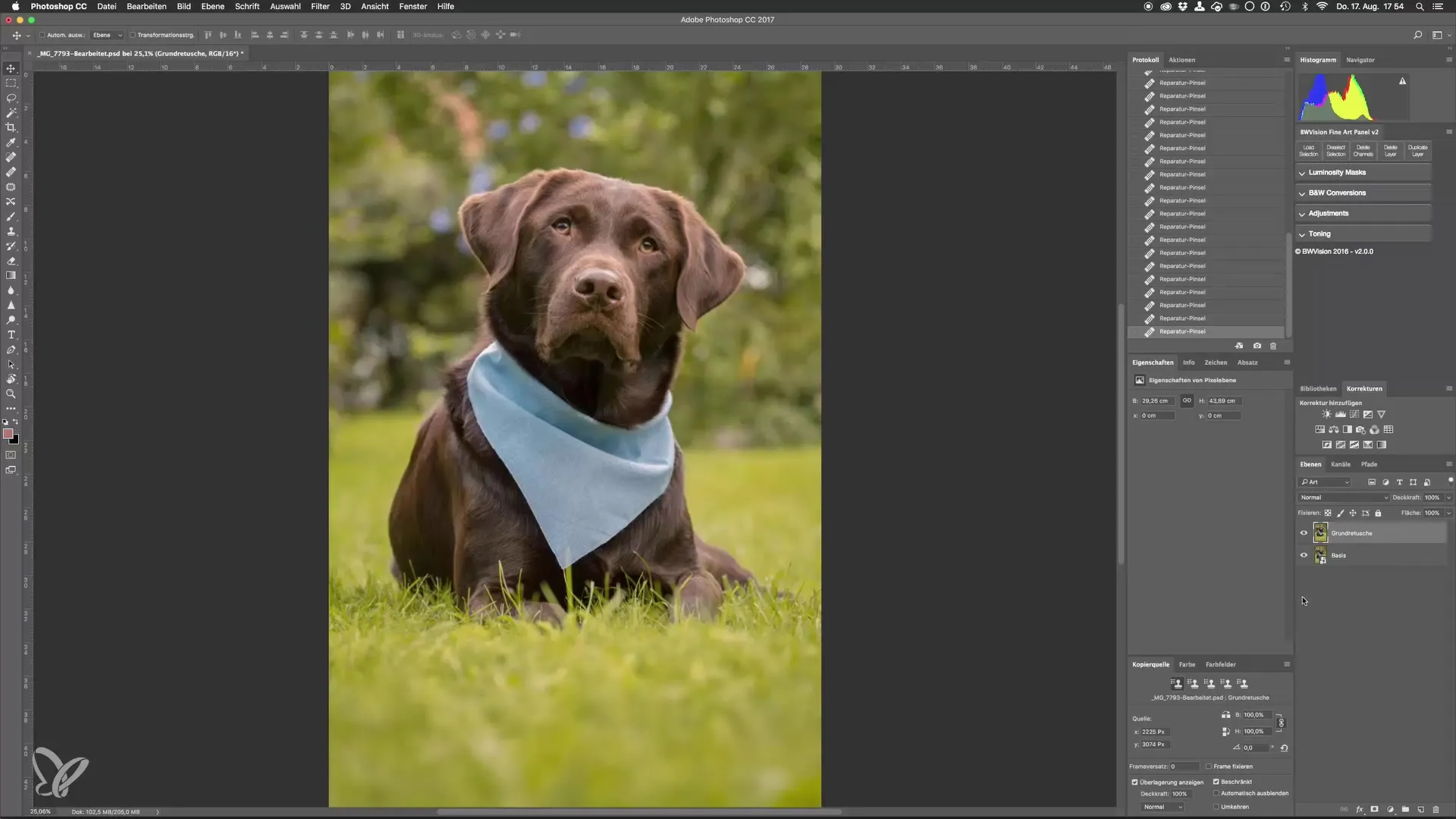
Oppsummering - Trinn for trinn til perfekte hundebilder: Utvidede retusjerings-teknikker for utendørsarbeid
Utvidede retusjerings-teknikker er uunnværlige for redigering av hundebilder. Med tålmodighet og riktig valg av verktøy kan du effektivt fjerne forstyrrende elementer og foreta verdifulle fargekorrigeringer. Gjennom kombinasjonen av justering av referansepunkter og bruk av reparasjonsbørsten blir etterbehandlingen din en suksess.
Vanlige spørsmål
Hva er en reparasjonsbørste, og hvordan bruker jeg den?Reparasjonsbørsten er et verktøy i Photoshop som fjerner forstyrrende elementer i et bilde ved å overføre piksler fra en valgt kilde. Velg børsten og bestem et passende referansepunkt.
Hvordan kan jeg korrigere fargeforskyvninger etter retusjering?Etter retusjeringen kan du justere fargene i Photoshop ved å bruke fargekorrigeringsverktøyene for å sikre at overganger forblir myke og naturlige.
Hvorfor er det viktig å jobbe med høy zoom-nivå?En høy zoom-nivå gjør det mulig med mer presis redigering, slik at detaljer kan kontrolleres bedre og uønskede elementer trygt kan fjernes.
Hva er forskjellen mellom reparasjonsbørsten og kopistempelet?Reparasjonsbørsten overtar farger og teksturer fra omgivelsene, mens kopistempelet kopierer et eksakt område fra en kilde og setter det inn et annet sted.
Finnes det tips for å fremskynde arbeidet med Photoshop?Bruk hurtigtaster og arbeid i lag for å gjøre retusjeringen din mer effektiv og for å foreta raske justeringer.


